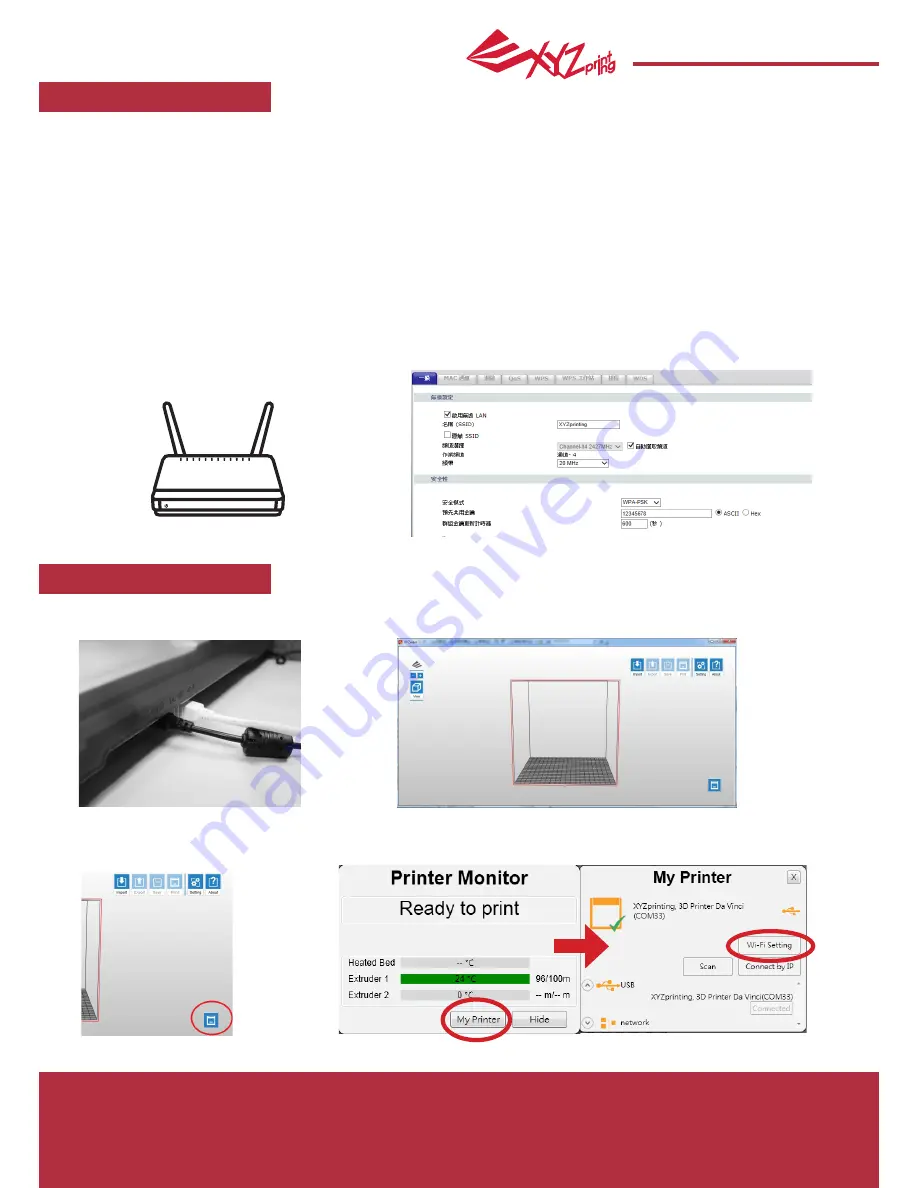
July 2016
P 18
da Vinci
Jr.2.0 Mix
Este capítulo apresenta como efetuar a configuração corretamente e operar a função de impressão sem fio. Para saber se o seu
produto é projetado com função de impressão sem fio, consulte a tabela abaixo.
●da Vinci 1.1 Plus
●da Vinci Jr. 1.0w
●da Vinci Jr. 1.0 3in1 ●da Vinci Jr. 2.0 Mix
1. Certifique-se de que a conexão entre o computador e a impressora está correta. Depois de completar a conexão, ative o XY
-
Zware.
●WEP
●WPA
●WPA2
Preparação da pré-configuração
1. A função de impressão de rede é fornecida principalmente para a Intranet. Configure a impressora e o computador no mesmo domínio
de rede, ou seja, conectando ao mesmo Ponto de acesso sem fio.
2. Antes de conectar a impressora, ajuste o valor do Ponto de acesso sem fio. Para obter mais detalhes do método de ajuste, por favor
consulte o Manual de Operação do Produto ou as informações fornecidas pela fábrica.
3. A Largura do canal que pode ser usado pela função de impressão sem fio é
20MHz
. Consulte o Manual de Operação elaborado pela
fábrica para o Ponto de Acesso Sem Fio para compreender o método de regulação.
4. Mantenha a função da rede sem fio no estado aberto.
5. Esta máquina pode suportar o seguinte modo de segurança de conexão. Durante a configuração da impressora no estado on-line, é
obrigatória a inserção das informações relacionadas à chave pública.
Impressão sem fio
Inicie a configuração
Impressão Sem Fio
2. Clique na função de monitoramento da impressora para abrir a impressora e, em seguida, clique em "My Printer" (Minha
impressora) > "Use Wi-Fi" (Usar Wi-Fi) para acessar a página de Configuração de Impressão Sem Fio.
(Esta imagem é apenas para referência)






































